Microsoft Excel은 계산, 모델 생성 등과 같은 다양한 작업에 사용됩니다. 행과 열을 추가해야 하는 작업은 거의 없습니다. 그러나 일부 사용자는 Excel에서 새 행이나 열을 생성할 수 없는 것과 같은 문제에 직면합니다. 여기에서 멈추고 이 문제를 해결하는 다양한 방법에 대해 설명하는 이 기사를 살펴보십시오. 시작합시다!
목차
방법 1: 세포 보호 제거
1단계: 문제가 있는 Excel 시트를 엽니다. 다음을 사용하여 스프레드시트의 모든 셀을 선택합니다. Ctrl + A 함께 키입니다.
2단계: 체재 홈 탭에 있는 옵션을 선택하고 셀 서식을 선택합니다. 드롭다운에서 선택 셀 서식 지정

3단계: 아래 보호 탭, 체크 해제 옆에 있는 상자 잠김 옵션.
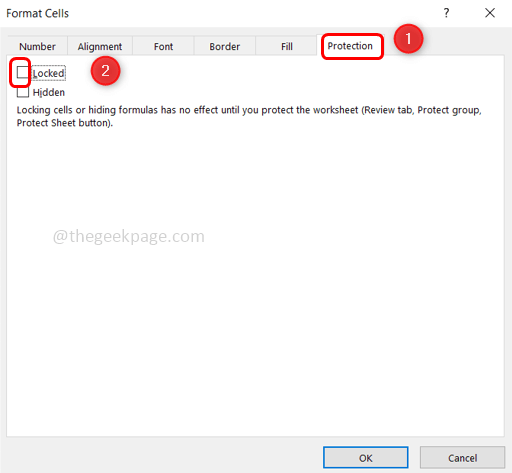
광고
4단계: 클릭 확인 변경 사항을 저장합니다.
5단계: 검토 탭을 클릭하고 시트 보호.

6단계: 암호를 입력하여 통합 문서에서 보호 기능을 제거하고 다음을 사용하여 저장합니다. Ctrl + S 함께 키입니다.

7단계: 닫다 엑셀 그리고 또 열려 있는 그것. 이제 새 행이나 열을 추가/삽입할 수 있습니다.
방법 2: 셀 병합 해제
1단계: 번거로운 파일 열기 엑셀 워크시트 병합된 셀이 있는지 확인합니다.
2단계: 병합된 열이 있는 경우 열 머리글 그리고 병합 및 중심 홈 탭에 있는 옵션입니다.

3단계: 병합된 각 열에 대해 2단계를 반복합니다.
4단계: 병합된 행이 있는 경우 고르다 그만큼 열 그리고 병합 및 중심 홈 탭에서 옵션을 선택합니다.

5단계: 병합된 각 행에 대해 4단계를 반복합니다.
5단계: 다음을 사용하여 파일 저장 Ctrl + S 함께 키입니다.
6단계: 닫다 엑셀 그리고 또 열려 있는 그것을 확인하고 오류가 해결되었는지 확인하십시오.
방법 3: 창 고정 해제
1단계: 번거로운 스프레드시트를 열고 보다 탭하고 선택 창 고정
2단계: 드롭다운에서 선택 창 고정 해제 그리고 저장 Ctrl + S 키를 사용하여 파일

3단계: Excel 파일을 닫았다가 다시 엽니다. 이제 행/열을 추가할 수 있는지 확인하십시오.
방법 4: 신뢰할 수 있는 파일 소스
1단계: 번거로운 Excel 파일을 열고 파일 왼쪽 상단 모서리에 있는 탭.

2단계: 그런 다음 옵션 그런 다음 선택 신뢰 센터 나타난 창에서.
3단계: 오른쪽 창에서 신뢰할 수 있는 센터 설정 옵션.

광고
4단계: 왼쪽에서 신뢰할 수 있는 위치. 클릭 새 위치 추가 옵션.

5단계: 나타나는 창에서 Excel 파일의 위치를 찾습니다.
6단계: 확인을 클릭합니다.
7단계: Excel 파일을 닫았다가 다시 엽니다. 이제 새 행/열을 추가하십시오.
방법 5: 사용하지 않는 행/열 지우기
1단계: Excel 스프레드시트를 열고 Shift + Ctrl 키와 오른쪽 화살표 키를 함께 사용하여 데이터 열을 제외한 데이터가 있는 열까지 사용하지 않는 열을 모두 선택합니다.
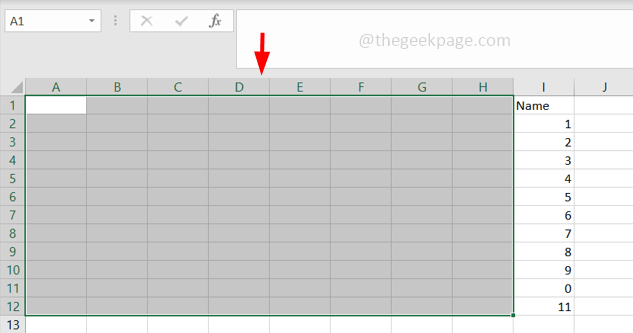
2단계: 행에 대해 이 방법을 수행하는 경우 행이 나타날 때까지 사용하지 않는 모든 행을 선택합니다. 위/아래 화살표와 함께 Shift + Ctrl 키를 사용하여 데이터 행을 제외한 데이터가 있는 열쇠.
3단계: 홈 탭에서 테두리 드롭다운 및 목록이 나타납니다. 고르다 국경 없음 목록에서
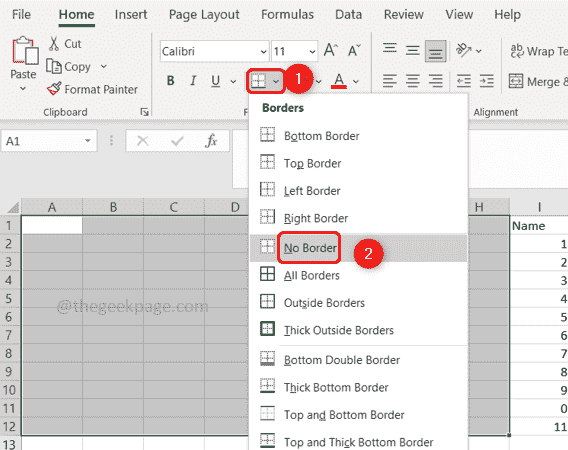
4단계: 테마 색상 드롭다운 및 선택 채우기 없음.
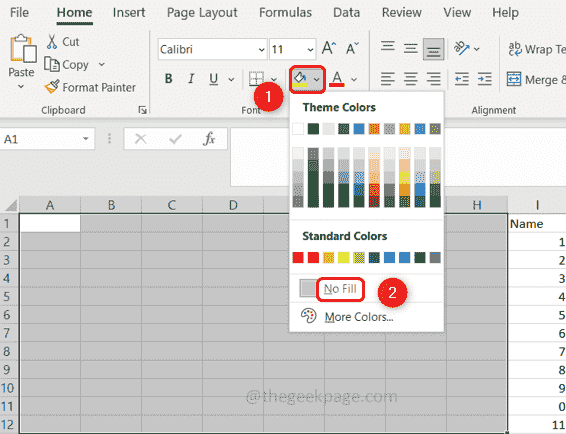
5단계: 삭제 키보드에서 키를 눌러 사용하지 않는 열에 실수로 입력한 데이터를 제거합니다.
6단계: 홈 탭의 편집 섹션으로 이동할 수 있습니다.
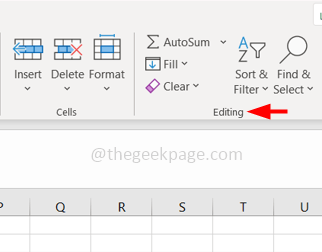
7단계: 분명한 옵션을 선택하고 형식 지우기
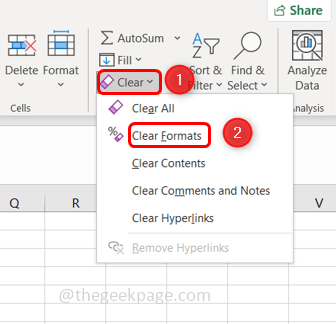
8단계: 다시 클릭 분명한 그리고 선택 모두 지우기.

9단계: Ctrl + S 키를 사용하여 변경 사항을 저장합니다. Excel 시트를 닫았다가 다시 열어 문제가 해결되었는지 확인합니다.
방법 6: VBA(Visual Basic for Applications) 사용
1단계: 문제가 발생한 Excel 시트를 엽니다. 마우스 오른쪽 버튼으로 클릭 시트에.
2단계: 보다암호 옵션.

3단계: 클릭 Ctrl + G 표시하기 위해 즉각적인 창문.
4단계: 입력 액티브시트. 사용 범위 그리고 치다 입력하다.

5단계: 파일 상단에서 탭을 클릭하고 닫기 및 Microsoft Excel로 돌아가기
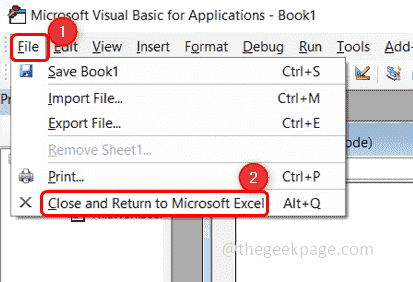
6단계: 파일을 저장합니다. 엑셀 파일을 닫았다가 다시 엽니다. 이제 행/열을 추가할 수 있는지 확인하십시오.
1 단계 - 여기에서 Restoro PC 수리 도구를 다운로드하십시오.
2 단계 - 스캔 시작을 클릭하여 PC 문제를 자동으로 찾아 수정합니다.
그게 다야! 이 기사가 도움이 되길 바랍니다. 어떤 방법이 효과가 있었는지 의견을 말하십시오. 고맙습니다!!


